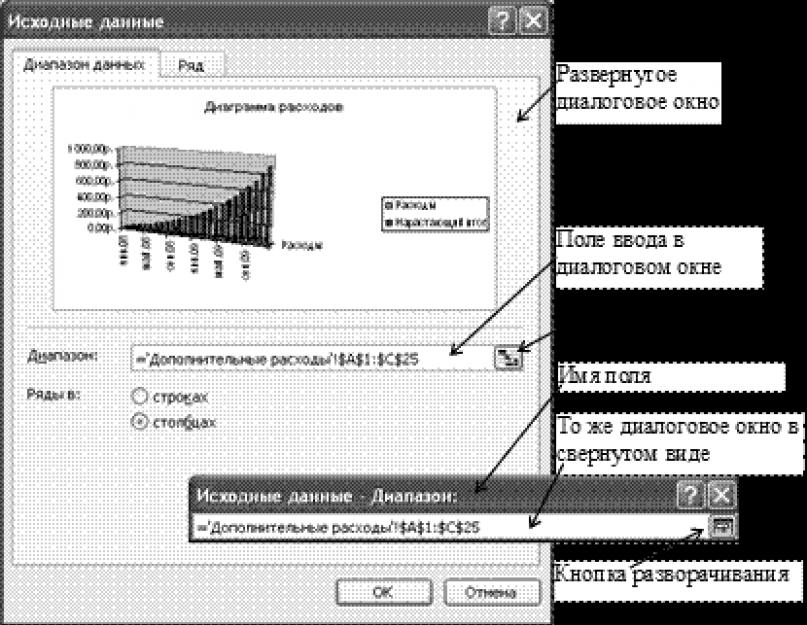Лабораторная работа № 12
Тема:Вычисления в электронных таблицах.
Применение итоговых функций
Время на выполнение – 2 часа
Цель работы: научиться применять формулы в Excel, знать понятие относительной и абсолютной адресации, использовать итоговые функции для вычисления значений.
Основные сведения по теме
Вычисления в электронных таблицах
Вычисления в таблицах программы Excel осуществляются при помощи формул. Формула может содержать числовые константы, ссылки на ячейки и функции Excel, соединенные знаками математических операций. Скобки позволяют изменять стандартный порядок выполнения действий. Если ячейка содержит формулу, то в рабочем листе отображается только текущий результат вычисления этой формулы. Чтобы увидеть саму формулу, а не результат ее работы, надо выделить ячейку (сделать ее текущей) и посмотреть на запись, которая отображается в строке формул (рис. 40).
Рис. 40. В ячейке отображается только результат работы формулы,
а сама формула видна в строке формул
Основное правило использования формул в программе Excel состоит в том, что, если значение ячейки действительно зависит от других ячеек таблицы, всегда следует использовать формулу, даже если операцию легко выполнить «в уме»! Это гарантирует, что последующее редактирование таблицы не нарушит ее целостности и правильности производимых в ней вычислений.
Взгляните на формулу, представленную на рис. 40. В ней записана операция над содержимым двух ячеек. Вместо чисел в формуле использованы имена ячеек – принято говорить, ссылки на ячейки. Ссылки выполняют роль адресов ячеек, содержимое которых используется в вычислениях. Это означает, что результат расчета зависит от того, какие числа находятся в ячейках, участвующих в вычислении. Таким образом, ячейка, содержащая формулу, является зависимой. Значение в зависимой ячейке подлежит пересчету всякий раз, когда изменяются значения в ячейках, на которые указывают ссылки, входящие в формулу.
· во-первых, адрес ячейки можно ввести вручную;
· другой способ состоит в щелчке на нужной ячейке или выборе диапазона, адрес которого требуется ввести. Ячейка или диапазон при этом выделяются пунктирной рамкой.
Все диалоговые окна программы Excel, которые требуют указания номеров или диапазонов ячеек, содержат кнопки, присоединенные к соответствующим полям. При щелчке на такой кнопке диалоговое окно сворачивается до минимально возможного размера, что облегчает выбор нужной ячейки (диапазона) с помощью щелчка или протягивания (рис. 41).

Рис. 41. Диалоговое окно в развернутом и свернутом виде
Для редактирования формулы следует дважды щелкнуть на соответствующей ячейке. При этом ячейки (диапазоны), от которых зависит значение формулы, выделяются на рабочем листе цветными рамками, а сами ссылки отображаются в ячейке и в строке формул тем же цветом. Это облегчает редактирование и проверку правильности формул.
2 Понятие формулы Назначение электронной таблицы в первую очередь состоит в автоматизации вычислений над данными. Для этого в ячейки таблицы вводятся формулы. Ввод формулы начинается со знака равенства. Если его пропустить, то вводимая формула будет воспринята как текст. В формулы могут включаться числовые данные, адреса объектов таблицы, а также различные функции. Ссылка – адрес объекта (ячейки, строки, столбца, диапазона), используемый при записи формулы. Различают арифметические (алгебраические) и логические формулы.
3 Арифметические формулы Арифметические формулы аналогичны математическим соотношениям. В них используются арифметические операции (сложение «+», вычитание «-», умножение «*», деление «/», возведение в степень «^». Формула вводится в строку формул и начинается со знака =. Операндами являются адреса ячеек, содержимое которых надо просуммировать.

4 Пример вычисления по арифметическим формулам Пусть в С3 введена формула =А1+7*В2, а в ячейках А1 и В2 введены числовые значения 3 и 5 соответственно. Тогда при вычислении по заданной формуле сначала будет выполнена операция умножения числа 7 на содержимое ячейки В2 (число 5) и к произведению (35) будет прибавлено содержимое ячейки А1 (число 3). Полученный результат, равный 38, появится в ячейке С3, куда была введена эта формула.

5 Пример вычисления по арифметическим формулам В данной формуле А1 и В2 представляют собой ссылки на ячейки. Смысл использования ссылок состоит в том, что при изменении значений операндов, автоматически меняется результат вычислений, выводимый в ячейке С3. Например, пусть значение в ячейке А1 стало равным 1, а значение в В2 – 10, тогда в ячейке С3 появляется новое значение – 71. Обратите внимание, что формула при этом не изменилась.
6 Копирование формул Однотипные (подобные) формулы – формулы, которые имеют одинаковую структуру (строение) и отличаются только конкретными ссылками. Пример однотипных формул: =А1+5=А1*5=А1*B3=A1+B3=(A1+B3)*D2 =А2+5=B1*5=B1*C3=A2+B4=(C1+D5)*F4 =А3+5=C1*5=C1*D3=A3+B5=(D4+E6)*G5 =А4+5=D1*5=D1*E3=D1+E3=(B4+C6)*E5

7 Относительная ссылка Это автоматически изменяющаяся при копировании формулы ссылка. Пример: Относительная ссылка записывается в обычной форме, например F3 или E7. Во всех ячейках, куда она будет помещена после ее копирования, изменятся и буква столбца и номер строки. Относительная ссылка используется в формуле в том случае, когда она должна измениться после копирования. В ячейку С1 введена формула, в которой используются относительные ссылки. Копировать формулу можно «растаскивая» ячейку с формулой за правый нижний угол на те ячейки, в которые надо произвести копирование. Посмотрите, Как изменилась Формула при Копировании.

8 Абсолютная ссылка Это не изменяющаяся при копировании формулы ссылка. Абсолютная ссылка записывается в формуле в том случае, если при ее копировании не должны изменяться обе части: буква столбца и номер строки. Это указывается с помощью символа $, который ставится и перед буквой столбца и перед номером строки. Пример: Абсолютная ссылка: $А$6. При копировании формулы =4+$A$6 во всех ячейках, куда она будет скопирована, появятся точно такие же формулы. В формуле используются абсолютные ссылки Обратите внимание, что при копировании формулы на другие ячейки, сама формула не изменятся.

9 Смешанная ссылка Смешанная ссылка используется, когда при копировании формулы может изменяться только какая-то одна часть ссылки – либо буква столбца, либо номер строки. При этом символ $ ставится перед той частью ссылки, которая должна остаться неизменной. Пример: Смешанные ссылки с неизменяемой буквой столбца: $C8, $F12; смешанные ссылки с неизменяемым номером строки: A$5, F$9.

10 Правило копирования формул Ввести формулу-оригинал, указав в ней относительные и абсолютные ссылки. После ввода исходной формулы необходимо скопировать ее в требуемые ячейки. Для этого: 1 способ: 1. Выделить ячейку, где введена формула; 2. Скопировать эту формулу в буфер обмена; 3. Выделить диапазон ячеек, в который должна быть скопирована исходная формула. 4. Вставить формулу из буфера, заполнив тем самым все ячейки выделенного диапазона. 2 способ: Копировать формулу можно «растаскивая» ячейку с формулой за правый нижний угол на те ячейки, в которые надо произвести копирование.
 12 Задания для выполнения Откройте электронную таблицу Microsoft Excel. В одном файле создайте следующие таблицы: 1. таблицу для нахождения площади круга и длины окружности заданного радиуса. 2. таблицу для нахождения площади треугольника по заданным основанию и высоте. 3. таблицу для нахождения площади трапеции по заданным основаниям и высоте. 4. таблицу для вычисления массы тела по заданным объему и плотности. Радиус, смПлощадь окружности S, см.кв Длина окружности, см 1 3 5
12 Задания для выполнения Откройте электронную таблицу Microsoft Excel. В одном файле создайте следующие таблицы: 1. таблицу для нахождения площади круга и длины окружности заданного радиуса. 2. таблицу для нахождения площади треугольника по заданным основанию и высоте. 3. таблицу для нахождения площади трапеции по заданным основаниям и высоте. 4. таблицу для вычисления массы тела по заданным объему и плотности. Радиус, смПлощадь окружности S, см.кв Длина окружности, см 1 3 5



- Формулы представляют собой выражения, по которым выполняются вычисления на листе. Формула начинается со знака равенства (=). Ниже приведен пример формулы, умножающей 2 на 3 и прибавляющей к результату 5.
Формула может также содержать такие элементы, как: функции (Функция. Стандартная формула, которая возвращает результат выполнения определенных действий над значениями, выступающими в качестве аргументов. Функции позволяют упростить формулы в ячейках листа, особенно, если они длинные или сложные.), ссылки, операторы (Оператор. Знак или символ, задающий тип вычисления в выражении. Существуют математические, логические операторы, операторы сравнения и ссылок.) и константы (Константа. Постоянное (не вычисляемое) значение. Например, число 210 и текст «Квартальная премия» являются константами. Выражение и результат вычисления выражения константами не являются.).
Что такое функция в электронной таблице и ее типы? Приведите примеры.
- В формулах Microsoft Excel можно использовать функции. Сам термин «функция» здесь используется в том же значении, что и «функция» в программировании. Функция представляет собой готовый блок (кода), предназначенный для решения каких-то задач.
Все функции в Excel характеризуются:
Названием;
Предназначением (что, собственно, она делает);
Количеством аргументов (параметров);
Типом аргументов (параметров);
Типом возвращаемого значения.
В качестве примера разберем функцию «СТЕПЕНЬ»
Название: СТЕПЕНЬ;
Предназначение: возводит указанное число в указанную степень;
Количество аргументов: РАВНО два (ни меньше, ни больше, иначе Excel выдаст ошибку!);
Тип аргументов: оба аргумента должны быть числами, или тем, что в итоге преобразуется в число. Если вместо одного из них вписать текст, Excel выдаст ошибку. А если вместо одно из них написать логические значения «ЛОЖЬ» или «ИСТИНА», ошибки не будет, потому что Excel считает «ЛОЖЬ» равно 0, а истину - любое другое ненулевое значение, даже −1 равно «ИСТИНА». То есть логические значения в итоге преобразуются в числовые;
Тип возвращаемого значения: число - результат возведения в степень.
Пример использования: «=СТЕПЕНЬ(2;10)». Если написать эту формулу в ячкейке и нажать Enter, в ячейке будет число 1024. Здесь 2 и 10 - аргументы (параметры), а 1024 - возвращаемое функцией значение.
Какие способы ввода формулы в ячейку существуют?
- Быстрое копирование формул Можно быстро ввести одну и ту же формулу в диапазон ячеек. Выберите диапазон, для которого вычисляется формула, введите формулу, а затем нажмите сочетание клавиш CTRL+ВВОД. Например, если в диапазон ячеек C1:C5 ввести формулу =СУММ(A1:B1), а затем нажать сочетание клавиш CTRL+ВВОД, Excel введет формулу в каждую ячейку диапазона, используя A1 в качестве относительной ссылки (Относительная ссылка. Адрес ячейки в формуле, определяемый на основе расположения этой ячейки относительно ячейки, содержащей ссылку. При копировании ячейки относительная ссылка автоматически изменяется. Относительные ссылки задаются в форме A1.).
- Использование автозавершения формул Для упрощения создания и ввода формул и минимизации ошибок ввода и синтаксиса используйте автозавершение формул. После ввода = (знака равенства) и первых букв или триггера дисплея приложение Excel отобразит под ячейкой динамически раскрывающийся список возможных функций, аргументов и имен, соответствующих этим буквам или триггеру. После этого в формулу можно вставить один из элементов раскрывающегося списка.
- Использование всплывающих подсказок При хорошем знании аргументов (Аргумент. Значения, используемые функцией для выполнения операций или вычислений. Тип аргумента, используемого функцией, зависит от конкретной функции. Обычно аргументы, используемые функциями, являются числами, текстом, ссылками на ячейки и именами.) функции можно использовать всплывающие подсказки для функций, которые появляются после ввода имени функции и открывающейся скобки. Щелкните имя функции, чтобы просмотреть справку по этой функции, или щелкните имя аргумента, чтобы выбрать соответствующий аргумент в формуле.
Содержимое ячейки воспринимается программой Excel как формула, если оно
начинается со знака «=». Формула может содержать числовые константы
, функции Excel и ссылки
на ячейки. Ввод формулы заканчивается нажатием клавиши

- ввести адрес ячейки с клавиатуры;
- по ходу ввода формулы щелкать на нужной ячейке.
- активизировать ячейку С2 ;
- ввести с клавиатуры знак "=";
- щелкнуть в ячейке А2 ;
- ввести с клавиатуры знак " * ";
- щелкнуть в ячейке В2 ;
- нажать
Копирование формул
Копирование формулы в смежные ячейки производится методом автозаполнения , т.е. протягиванием маркера заполнения ячейки с формулой на соседние ячейки (по столбцу или по строке). Это самый удобный и быстрый способ копирования.Другие способы копирования формул:Ссылки на адреса ячеек при копировании формулы автоматически изменяются в соответствии с относительным расположением исходной ячейки и создаваемых копий (рисунок 5.2).
Цена |
Количество |
Стоимость |
||
A2*B2 |
Исходная формула |
|||
A3*B3 |
Формула после копирования |
|||
A4*B4 |
Формула после копирования |
|||
A5*B5 |
Формула после копирования |
Вычисления в таблицах программы Excel осуществляются при помощи формул. Формула может содержать числовые константы, ссылки на ячейки и функции Excel, соединенные знаками математических операций. Скобки позволяют изменять стандартный порядок выполнения действий. Если ячейка содержит формулу, то в рабочем листе отображается текущий результат вычисления этой формулы. Если сделать ячейку текущей, то сама формула отображается в строке формул.
Правило использования формул в программе Excel состоит в том, что, если значение ячейки действительно зависит от других ячеек таблицы, всегда следует использовать формулу, даже если операцию легко можно выполнить в “уме”. Это гарантирует, что последующее редактирование таблицы не нарушит ее целостности и правильности производимых в ней вычислений.
Ссылки на ячейки.
Формула может содержать ссылки, то есть адреса ячеек, содержимое которых используется в вычислениях. Это означает, что результат вычисления формулы зависит от числа, находящегося в другой ячейке. Ячейка, содержащая формулу, таким образом, является зависимой. Значение, отображаемое в ячейке с формулой, пересчитывается при изменении значения ячейки, на которую указывает ссылка.
Ссылку на ячейку можно задать разными способами. Во-первых, адрес ячейки можно ввести вручную. Другой способ состоит в щелчке на нужной ячейке или выборе диапазона, адрес которого требуется ввести. Ячейка или диапазон при этом выделяются пунктирной рамкой.
Все диалоговые окна программы Excel, которые требуют указания номеров или диапазонов ячеек, содержат кнопки, присоединенные к соответствующим полям. При щелчке на такой кнопке диалоговое окно сворачивается до минимально возможного размера, что облегчает выбор нужной ячейки (диапазона) с помощью щелчка или протягивания.
Для редактирования формулы следует дважды щелкнуть на соответствующей ячейке. При этом ячейки (диапазоны), от которых зависит значение формулы, выделяются на рабочем листе цветными рамками, а сами ссылки отображаются в ячейке и в строке формул тем же цветом. Это облегчает редактирование и проверку правильности формул.